win8\win7我的电脑图标排列自由设置方法
时间:2016-09-06 来源:互联网 浏览量:
我们删除个软件或者文件后,发现桌面的图标总是会多了几个空位,我们不能总是去手动整理吧,那么有方法让图标自动整理排序吗,答案是肯定的,我们一起来看一下win8\win7我的电脑图标排列自由设置方法。
win8\win7我的电脑图标排列自由设置方法:
1、大家可以看一下,我的电脑图标排序是混乱的

2、然后我们单击鼠标右键,选择“查看”下的“自动排列图标”
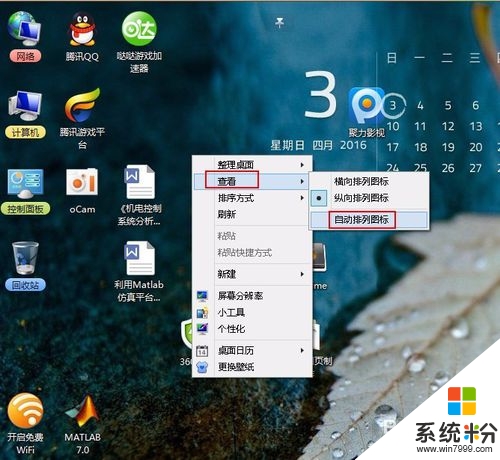
3、现在,我们再看就会发现图标已经自动排列完成
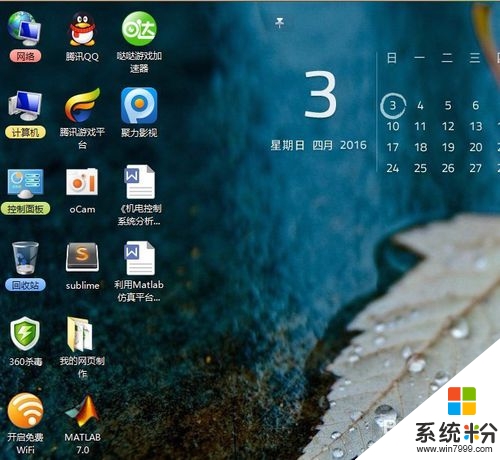
4、我们可以看到,如果你不喜欢纵向排列,还可以选择横向排列,是不是很不错呢
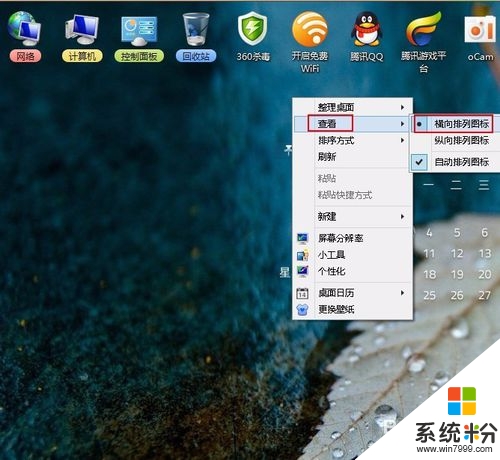
【win8\win7我的电脑图标排列自由设置方法】以上就是全部内容,希望能帮到大家,还有其他的电脑系统下载后操作技巧想了解的话,欢迎上系统粉查看。
我要分享:
相关教程
- ·win8.1设置桌面图标自由排列的方法
- ·怎样在win8桌面放置我的电脑图标 在win8桌面放置我的电脑图标的方法
- ·win8我的电脑图标不见了怎么办|win8我的电脑图标怎么找回
- ·如何在新装win8系统中显示我的电脑和网络图标 在新装win8系统中显示我的电脑和网络图标的方法
- ·win8.1桌面显示我的电脑怎么设置【图文】
- ·如何将win8 我的电脑移到桌面 将win8电脑图标移到桌面的办法
- ·win8系统无法打开IE浏览器怎么办|win8系统IE浏览器无法正常打开的处理方法
- ·win8系统如何截取弹出式菜单
- ·win8.1系统处理开机时闪一下才能进入桌面的方法
- ·Win8.1天气无法加载怎么办?
Win8系统教程推荐
- 1 找回win8纯净版系统语言栏的操作方法有哪些 如何找回win8纯净版系统语言栏的操作
- 2 Win8.1正式版怎样自动导出iPhone照片和视频 Win8.1正式版自动导出iPhone照片和视频的方法有哪些
- 3 win8电脑家庭组提示无法正常退出怎么解决? win8电脑家庭组提示无法正常退出怎么处理?
- 4win8系统宽带怎样设置自动联网? win8系统宽带设置自动联网的方法有哪些?
- 5ghost Win8怎样设置开机自动联网 ghost Win8设置开机自动联网的方法有哪些
- 6ghost win8系统语言栏不见如何找回 ghost win8系统语言栏不见找回的方法有哪些
- 7win8重命名输入法不能正常切换的解决办法有哪些 win8重命名输入法不能正常切换该如何解决
- 8Win8分屏显示功能使用的方法有哪些 Win8分屏显示功能如何使用
- 9怎样让win8电脑兼容之前的软件? 让win8电脑兼容之前的软件的方法有哪些?
- 10怎样解决ghost win8频繁重启的烦恼 解决ghost win8频繁重启的烦恼的方法
Win8系统热门教程
- 1 Win8系统在文件夹中如何设置访问权限县 win8系统之下想要把文件夹设访问权限如何设置
- 2 win8系统宽带怎样设置自动联网? win8系统宽带设置自动联网的方法有哪些?
- 3 win8.1玩游戏内存不足怎么办|win8.1玩游戏提示内存不足解决方法
- 4Win8有消息 大家猜Beta最终版或是Build 8200
- 5win8 32位系统玩游戏画面模糊怎么办,解决win8玩CF画面模糊的方法
- 6Win8怎样更改消息应用中的在线状态 Win8更改消息应用中的在线状态的方法
- 7Win8系统延长电脑电池寿命的方法
- 8windows 8.1开机提示配置Windows更新失败怎么解决
- 9win8.1蓝屏怎么办?解决win8.1提示代码0x00000005的方法
- 10win8磁贴缓存,一个需要注意的地方
